Photoshop制作逼真的紅色玻璃球
時間:2024-02-07 16:30作者:下載吧人氣:33

本教程介紹透明度較大的靜物制作方法。制作之前可以找一些類似的素材實物圖作為參考,然后設(shè)定光源位置,玻璃球的反光及高光以光源為參照,這樣制作起來就比較簡單。
最終效果
<點小圖查看大圖>
1、新建一個800 * 600 像素的文本,選擇漸變工具,顏色設(shè)置如圖1,拉出圖2所示的線性漸變作為背景。
<圖1>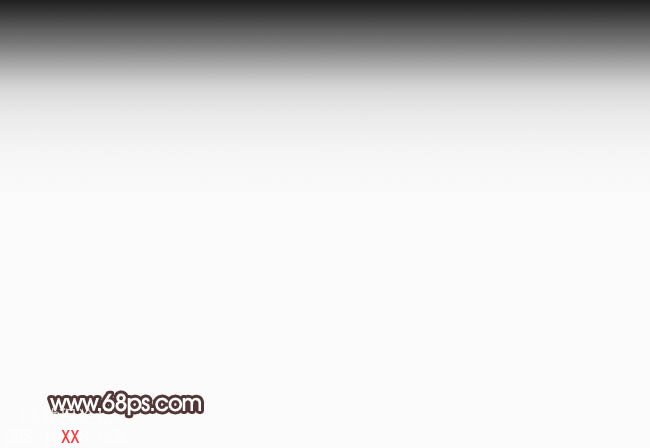
<圖2>
2、新建一個圖層,用橢圓選框工具在畫布的中間位置拉出圖3所示的正圓選區(qū)。選擇漸變工具,顏色設(shè)置如圖4,拉出圖5所示的徑向漸變。拉好漸變后暫不要取消選區(qū)。
<圖3>
<圖4>
<圖5>
3、新建一個圖層,把選區(qū)向下移一個像素后填充深灰色:#424242,填色后再把選區(qū)向下移動幾個像素,按Ctrl + Alt + D 羽化6個像素如圖7,然后按Delete 刪除,效果如圖8。
<圖6>
<圖7>
<圖8>
4、同上的方法再制作頂部的高光帶,選擇的顏色為:#AEAEAE,如圖9,10。
<圖9>
<圖10>
5、新建一個圖層,在原正圓的中心位置再拉出圖11所示的正圓選區(qū),選擇漸變工具,顏色設(shè)置如圖12,拉出圖13所示的徑向漸變。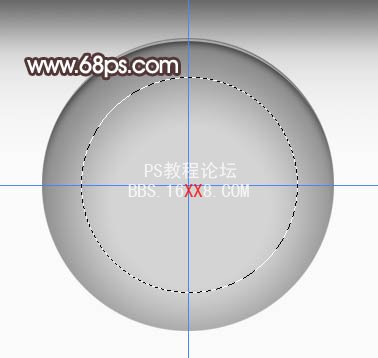
<圖11>
<圖12>
<圖13>
6、新建一個圖層,按Ctrl + Alt + G 與前一圖層編組。再在當(dāng)前圖層下面新建一個圖層,用鋼筆勾出圖14所示的選區(qū),羽化15個像素后填充顏色:#0F0F0F。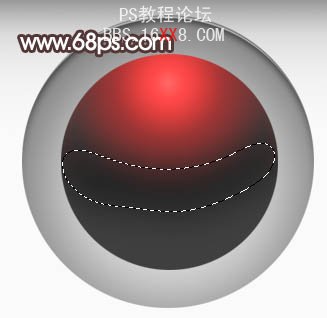
<圖14>
7、新建一個圖層,用鋼筆勾出圖15所示的選區(qū),羽化15個像素后填充白色,把圖層不透明度改為:20%,效果如圖16。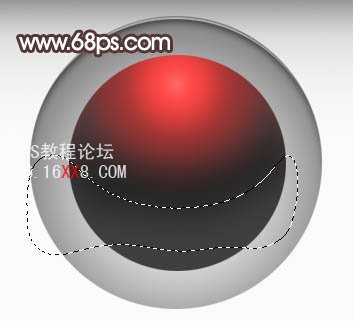
<圖15>
<圖16>
8、新建一個圖層,用鋼筆勾出下圖所示的選區(qū),羽化10個像素后填充顏色:#323232,圖層不透明度改為:50%。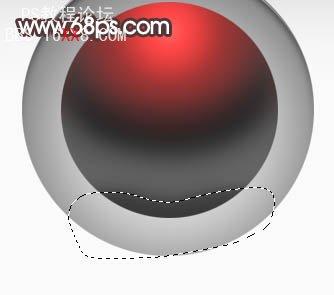
<圖17>
9、在圖層的最上面新建一個圖層,用鋼筆勾出下圖所示的選區(qū),填充白色,圖層不透明度改為:10%,確定后把選區(qū)保存,加上圖層蒙版,用黑色畫筆把中間部分擦出來,效果如圖19。
<圖18>
<圖19>
10、新建一個圖層,用鋼筆勾出圖20所示的選區(qū),填充白色,圖層不透明度改為:10%,加上圖層蒙版,用黑色畫筆把中間部分擦出來,效果如圖21。
<圖20>
<圖21>
11、調(diào)出剛才保存的選區(qū)如圖22,按Ctrl + Shift + I 把選區(qū)反選,用黑色畫筆把底部涂上陰影,效果如圖23。
<圖22>
<圖23>
12、新建一個圖層,用白色畫筆把頂部涂上白色高光,如圖24,25。
<圖24>
<圖25>
13、新建一個圖層,用鋼筆勾出圖26所示的選區(qū),羽化15個像素后填充黑色,圖層不透明度改為:60%,效果如圖27。
<圖26>
<圖27>
14、新建一個圖層,用鋼筆勾出圖28所示的選區(qū),羽化25個像素后填充黑色。
<圖28>
15、新建一個圖層,用鋼筆勾出圖29所示的選區(qū),填充顏色:#474747,效果如圖30。
<圖29>
<圖30>
16、新建一個圖層,用鋼筆勾出圖31所示的選區(qū),填充白色作為底部高光,其它高光制作方法相同,效果如圖32。
<圖31>
<圖32>
17、創(chuàng)建亮度/對比度調(diào)整圖層,參數(shù)設(shè)置如圖33,適當(dāng)加大對比度,效果如圖34。
<圖33>
<圖34>
最后調(diào)整一下細(xì)節(jié),完成最終效果。

網(wǎng)友評論